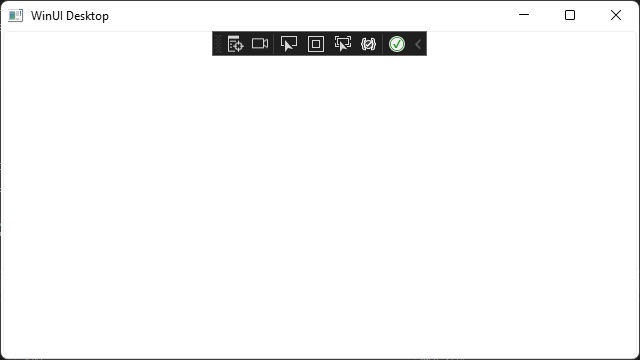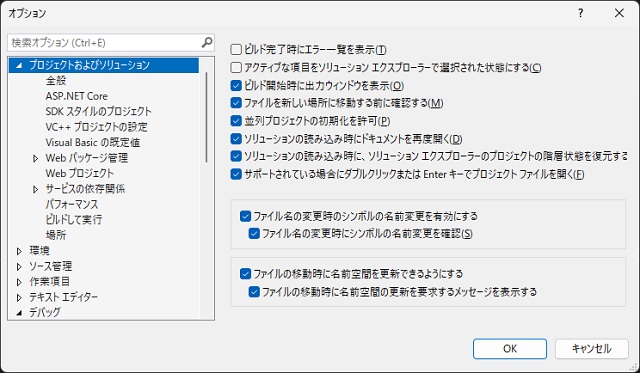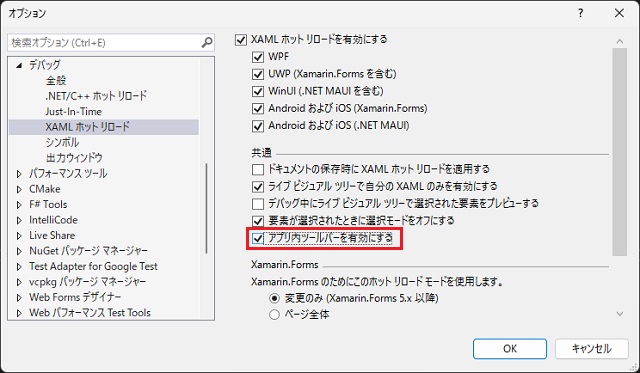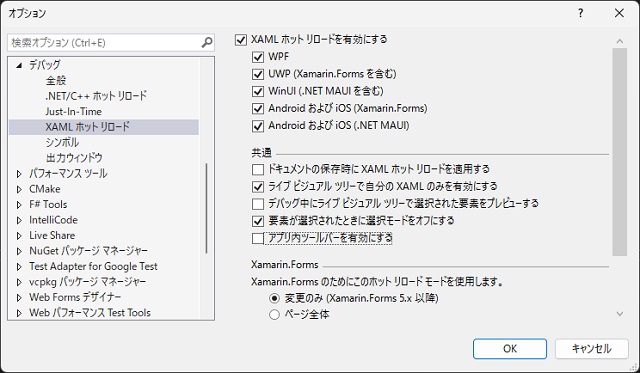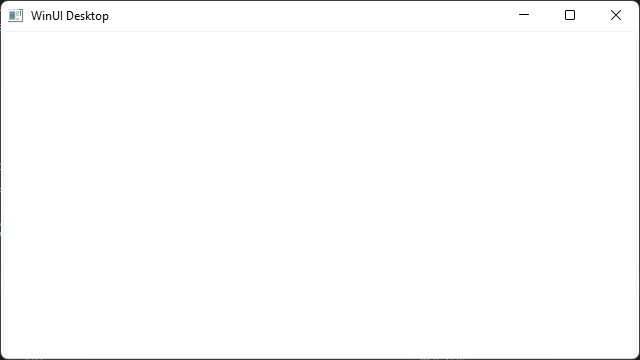C# WinUI 3アプリを作っていく途中で、調べたことを忘録的に投稿します。今回はWinUI3プロジェクトで、デバッグ時に表示される[アプリ内ツールバー]を非表示にする方法です。
この記事は、Microsoft公式ページの「XAMLスタイル」を参考に書いています。
名称は[アプリ内ツールバー]
Xamlで書いたウィンドウをデバッグする際に表示される[ツールバー]。複雑にコントロールが重なっている場合は重宝しそうですが、単純なアプリの場合は以外に邪魔になる場合があります。
そんな名前も良く分からないツールバーですが、オプション画面から[アプリ内ツールバー]と呼ばれています。
オプション画面で非表示が可能
[アプリ内ツールバー]を非表示にするには、次の手順で行います。
1.[オプション]画面を表示します。
2. 左側のツリーから[デバッグ]項目を選択して開きます。
3. 画面右側の[アプリ内ツールバーを有効にする]を無効(チェックを外す)にします。
4. [OK]ボタンをクリックして[オプション]画面を閉じます。
デバッグじにウィンドウに[アプリ内ツールバー]が非表示になります。
まとめ
今回は短い記事ですが、Visual StudioのWinUI3プロジェクトで、デバッグ時にXamlで作成したウィンドウに表示される[アプリ内ツールバー]を非表示にする手順について書きました。
[オプション]画面の[アプリ内ツールバーを有効にする]設定で表示・非表示を切り替えることが可能です。
C#のWinUI 3アプリでデバッグ時に表示されるツールバーに困っている人の参考になれば幸いです。
スポンサーリンク
最後までご覧いただき、ありがとうございます。